[Git] 깃 리눅스 기본 명령어 정리
터미널 사용할 일이 많이 없어서 필요한 것만 그때그때 찾아서 복붙을 했는데
이번기회에 정리를 해보도록 하겠다.
앞 포스팅에서 말했듯이, 커맨드 라인 인터페이스로 깃을 사용할 것이기 때문에
리눅스 명령어를 알아두어야한다.
현재 디렉터리 살펴보기
1. ~

가장 첫 번째 줄에 맨 끝을 보면 ~(빨간색 동그라미)이 있다.
현재 홈 디렉터리에 있다는 의미이다.
2. $ pwd

pwd는 현재 위치의 경로가 나타나진다.
3. $ ls
l는 엘이다.엘!!
첨에 대문자 아이, 숫자 1 별걸 다 쳐봤는데 영문 소문자 엘이다.

현재 디렉터리에 어떤 파일이나 디렉터리가 있는지 확인할 때 ls를 사용한다.
4. -(붙임표)
리눅스 명령에서 옵션을 추가하려면 -(붙임표)와 원하는 옵션을 함께 입력할 수 있다
1. 파일을 나타내는 ls 명령뒤에 -를 붙인다.
2. 파일 상세정보를 함께 표시하는 l을 붙인다.
3. 숨긴 파일을 표시하는 a를 붙인다.
4. $ ls -la 라는 코드를 만들 수 있다.
ls 명령을 사용할 때 옵션을 추가하면 다양한 형식으로 파일과 디렉터리를 표시할 수 있다.
| 옵션 | 설명 |
| -a | 숨김 파일과 디렉터리 함께 표시 |
| -l | 파일이나 디렉터리 상세 정보 함께 표시 |
| -r | 파일 정렬 순서를 거꾸로 표시 |
| -t | 파일 작성 시간 순(내림차순) 표시 |
터미널 창에서 디렉터리 이동하기
1. $cd ..
현재 위치에서 상위 디렉터리 이동을 할 수 있다.
cd 뒤에 한 칸 띄우고 마침표 두개 입력

아까 $pwd를 사용해서 현재 경로를 봤을 때,
/c/Users/Ella 이렇게 되어있던 것이
/c/Users 까지만 표시되어있는 것을 확인 할 수 있다.
마찬가지로 이 상태에서 한 번 더
$cd ..을 입력하면

루드 폴더 /c 까지 이동한 것을 볼 수 있다.
2. $cd Users
상위로 가는 법을 알았으니, 이제는 하위 디렉토리로 갈 차례!
cd를 입력하고 이동할 하위 디렉터리 이름을 입력한다.

/c/Users 로 이동했다.
3. $cd ~
이번엔 홈 디렉터리로 가보자.
맨처음 ~가 홈을 의미한다고 했다.
그런 $cd 뒤에 ~을 붙이면!
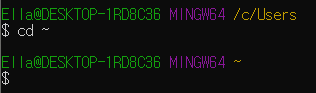
이동 완료! 가장 처음에 출발했던 디렉터리를 나타낸다.
※리눅스에서 디렉터리를 나타내는 기호※
| 기호 | 설명 |
| ~ | 현재 접속 중인 사용자의 홈 디렉터리를 가르킴. |
| ./ | 현재 사용자가 작업중인 디렉터리 |
| ../ | 현재 디렉터리의 상위 디렉터리 |
터미널 창에서 디렉터리 만들고 삭제하기
1. mkdir(make directory)
터미널 창에서 현재 디렉터리 안에 하위 디렉터리를 만들 때에는
'mkdir'이라고 명령한다.
예를들어
Documents라는 디렉터리에 test라는 하위 디렉터리를 만들고 싶다면
$ cd Documents
$ mkdir test
이렇게 작성하면 된다.
2. rm (remove)
삭제는 'rm'명령을 사용한다.
이때 -r 옵션을 붙이면 디렉터리 안에있는 하위 디렉터리 파일까지 모두 삭제된다.
$ rm -r test
여기서 중요한 것은
삭제할 디렉터리의 상위 디렉터리에서 rm 명령을 입력해야한다.
아주 간단하게 꼭 필요한 리눅스 명령어 정리를 해보았다.
프로그래밍을 하는 것은 아니니 크게 어려운 것은 없어보인다.
명령어만 잘 알고 활용하면 될 뿐..!
그럼 안뇽~

'Tools > GIT & Git Hub' 카테고리의 다른 글
| [Git] 커밋 내용 확인하기 / git log / git diff (4) | 2022.04.11 |
|---|---|
| [Git] 깃으로 버전 관리하기 / 저장소 만들기 / 버전 만들기 (스테이지, 커밋) (8) | 2022.04.10 |
| [Git] Mac(맥) M1에 깃 설치하기 / 환경설정하기 (2) | 2022.04.10 |
| [Git] Git(깃) & Git Hub(깃허브)란 무엇일까? / 깃 프로그램의 종류 / 깃 설치법 (4) | 2022.04.08 |




댓글